Là một người chơi game trên Steam, bạn sẽ thấy việc tải xuống các game lớn có thể chiếm ổ cứng và đặc biệt là băng thông internetcủa bạn. Điều này không chỉ ảnh hưởng đến trải nghiệm chơi trò chơi của bạn mà còn ảnh hưởng đến hiệu suất của các ứng dụng khác yêu cầu băng thông. Steam, một nền tảng phân phối kỹ thuật số phổ biến dành cho game, cho phép bạn quản lý các bản tải xuống của mình để có trải nghiệm mượt mà hơn.
Bài viết này sẽ hướng dẫn bạn các bước để quản lý các bản tải xuống Steam của bạn và đảm bảo việc sử dụng ứng dụng và trò chơi không bị gián đoạn.
Điều chỉnh cài đặt tải xuống Steam
Để bắt đầu, hãy mở ứng dụng Steam và làm theo các bước sau:
- Nhấp vào Steam ở góc trên cùng bên trái của cửa sổ và chọn Settings từ menu thả xuống.
- Trong cửa sổ Settings, nhấp vào mục Downloads từ menu bên trái.
- Trong cài đặt Downloads, bạn sẽ tìm thấy một số tùy chọn để giúp bạn quản lý các bản tải xuống của mình.
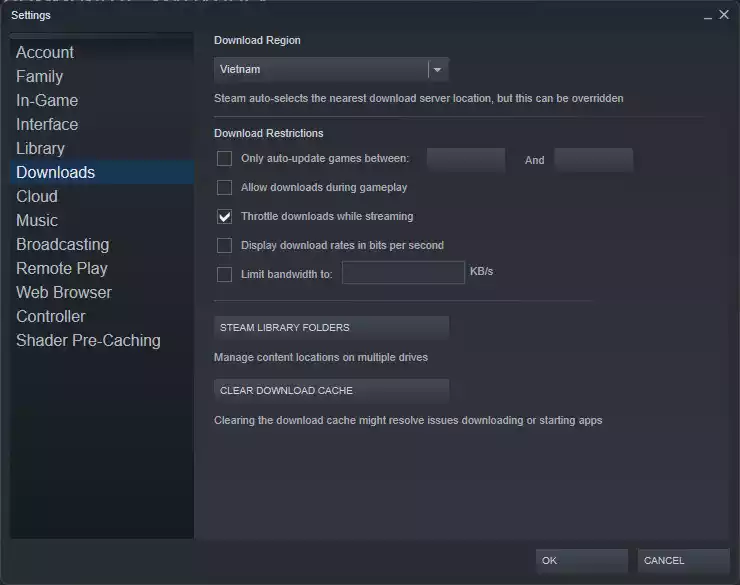 Giới hạn băng thông (Limit bandwidth)
Giới hạn băng thông (Limit bandwidth)
Trong Limit bandwidth, bạn có thể chọn giới hạn cụ thể cho băng thông tải xuống. Theo mặc định, tùy chọn không được chọn có nghĩa là tải không giới hạn. Tuy nhiên, bạn có thể chọn giới hạn từ menu thả xuống phù hợp với nhu cầu của mình, chẳng hạn như 2Mbps, 5Mbps hoặc thậm chí 25Mbps. Việc giảm băng thông sẽ làm chậm quá trình tải xuống trò chơi của bạn, nhưng nó sẽ giải phóng thêm băng thông cho các ứng dụng và thiết bị khác trên mạng của bạn.
Lên lịch thời gian tải xuống
Nếu bạn muốn đặt giờ cụ thể để Steam tải xuống các bản cập nhật và trò chơi, hãy sử dụng tùy chọn tải theo lịch. Chọn hộp bên cạnh Only auto-update games between, sau đó chọn thời gian bắt đầu và kết thúc cho cửa sổ. Steam sẽ chỉ tải xuống các bản cập nhật và trò chơi trong khoảng thời gian này, đảm bảo rằng băng thông của bạn vẫn khả dụng cho các tác vụ khác trong thời gian còn lại trong ngày.
Ngăn tải xuống trong khi chơi game
Để ngăn quá trình tải xuống xảy ra khi bạn đang chơi trò chơi hoặc phát trực tuyến trò chơi từ một máy tính khác, hãy bỏ chọn hộp bên cạnh mục Allow downloads during gameplay. Cài đặt này sẽ tạm dừng mọi quá trình tải xuống đang diễn ra khi bạn khởi chạy một game, tiếp tục chúng sau khi bạn chơi xong.
Thay đổi thư mục cài game Steam
Mục STEAM LIBRARY FOLDERS cũng rất quan trọng cho các bạn chơi game trên Steam. Mặc định game sẽ được cài trên ổ đĩa cài Steam (thường là ổ C) và ổ này thường ít dung lượng. Bạn có thể dùng mục này để chuyển qua ổ khác nhiều dung lượng hơn.
Xem thêm: Thư mục cài game Steam trên Windows 10 nằm ở đâu?
Với các cài đặt này, bạn có thể quản lý hiệu quả các bản tải xuống Steam của mình và duy trì kết nối băng thông rộng ổn định để có trải nghiệm chơi trò chơi liền mạch và sử dụng ứng dụng không bị gián đoạn.
